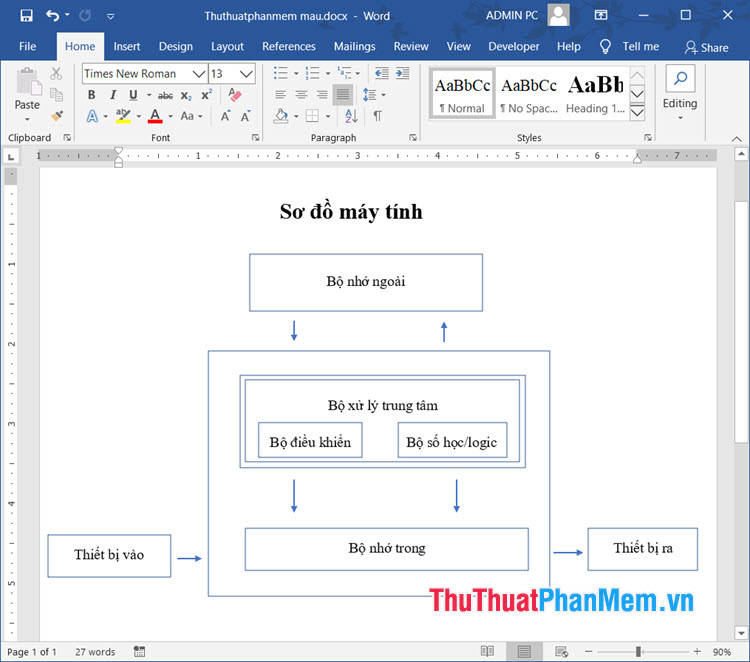1. Viết chữ vào hình vẽ trên Word 2007, 2010
Bước 1: Bạn đặt con trỏ ở vị trí cần chèn hình vẽ. Sau đó, bạn vào menu Insert => Shapes (1) => chọn hình vẽ bạn mong muốn (2).
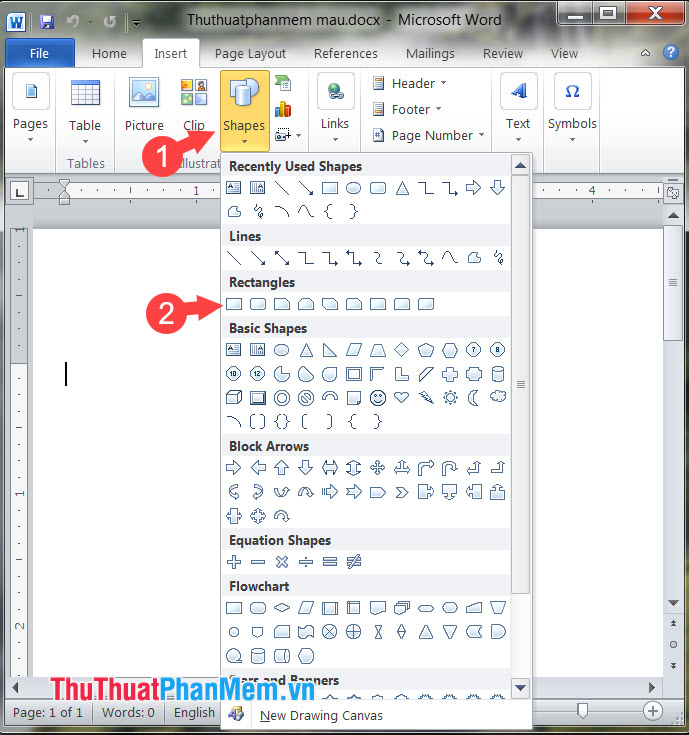
Bước 2: Bạn click chuột và kéo hình vẽ để tạo hình vẽ mong muốn. Tiếp theo, bạn click đúp vào viền hình vẽ để mở tuỳ chọn menu Format. Sau đó, bạn click vào Shape Fill (1) để thay đổi màu nền và chọn No Fill (2) để thiết lập màu nền trong suốt.
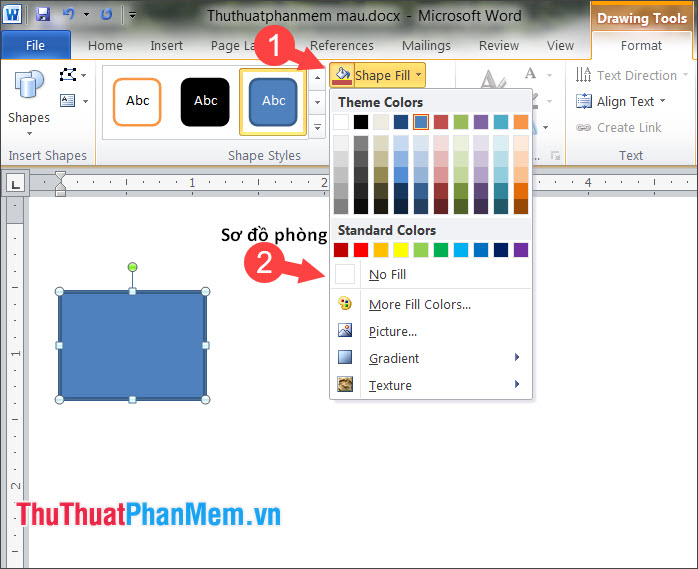
Bước 3: Bạn click chuột phải vào viền hình vẽ (1) => Add Text (2) để viết chữ.
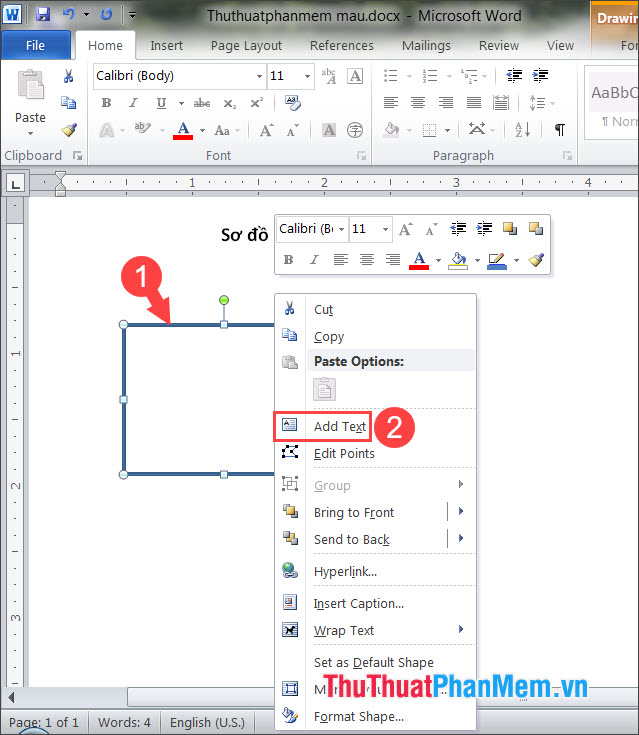
Bước 4: Sau đó, bạn chèn nội dung bạn cần nhập vào.
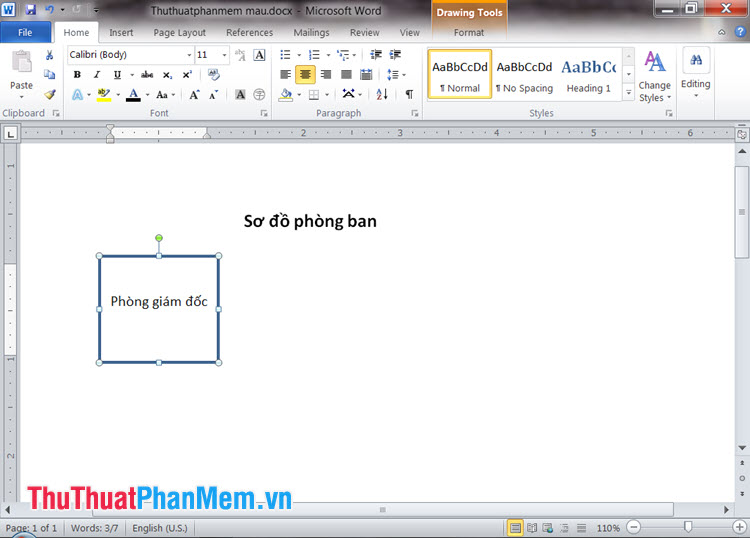
Bạn tiếp tục làm tương tự với các hình vẽ khác đến khi hoàn thành sơ đồ là được.
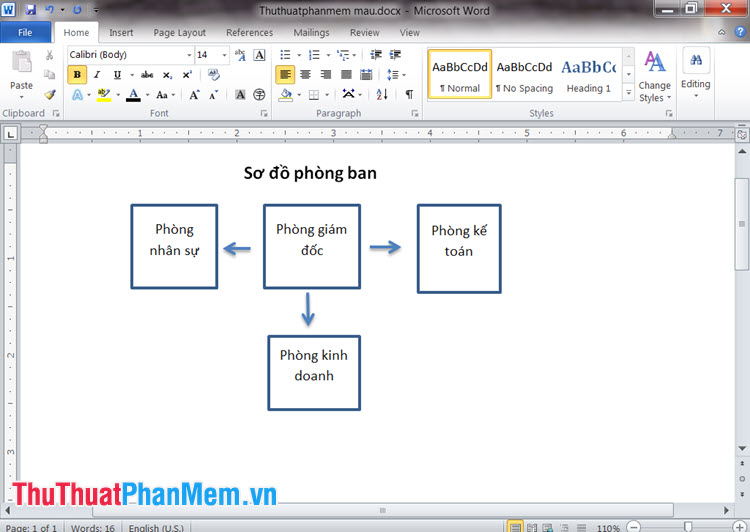
2. Chèn chữ vào hình vẽ trên Word 2013, 2016, 2019
Bước 1: Bạn vào menu Insert (1) => Shapes (2) => chọn hình vẽ mà bạn thích (3).
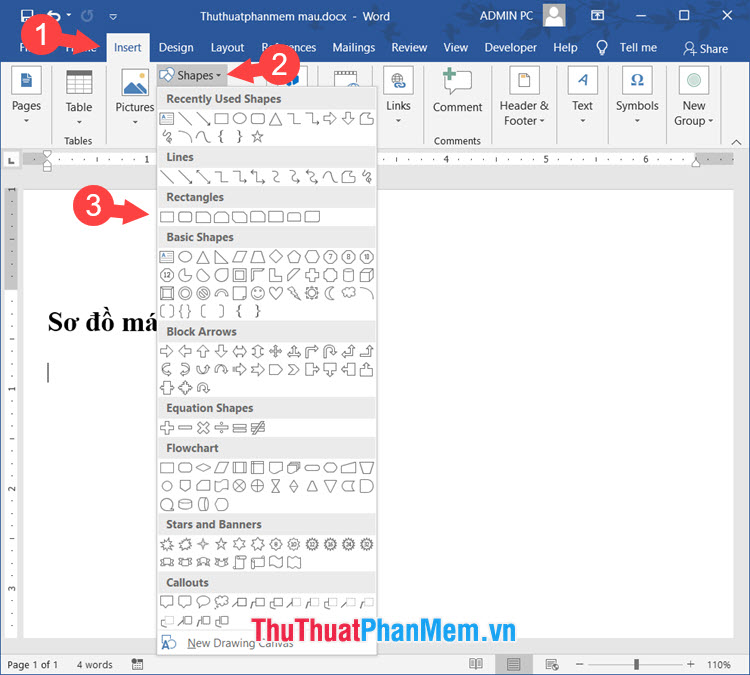
Bước 2: Bạn click đúp chuột trái vào phần viền của Shapes (1). Sau đó, bạn chỉnh sửa màu sắc của Shapes (2) ở phần Shape Fill (Màu nền), Shape Outline (Màu viền), Shape Effects (Hiệu ứng viền).
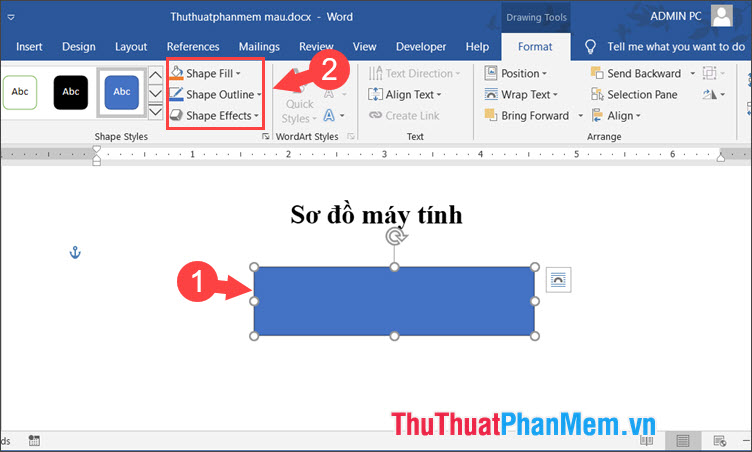
Bước 3: Bạn click chuột phải vào viền shapes (1) => Add Text (2) để viết chữ.
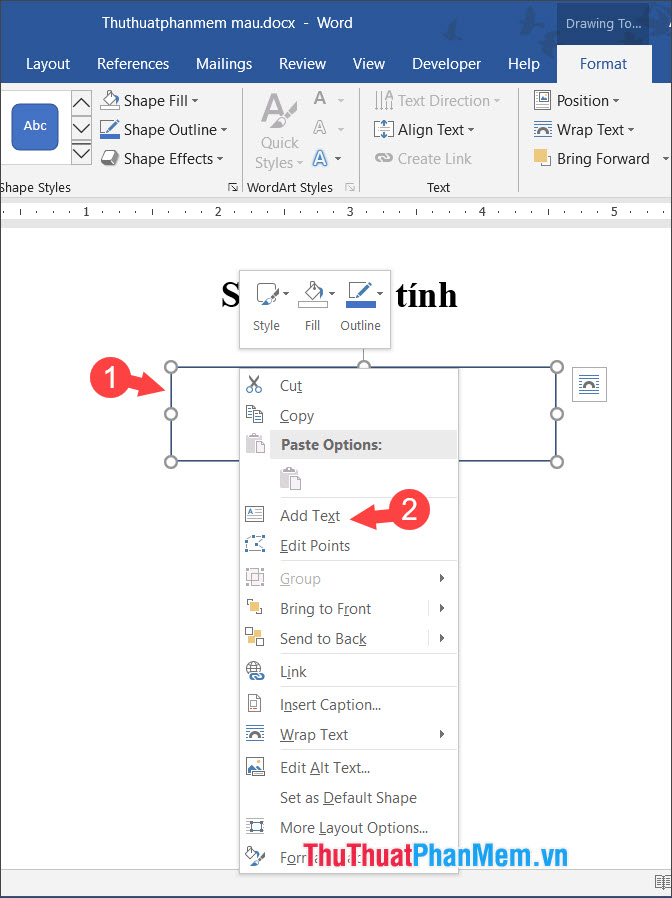
Bước 4: Bạn vào menu Home (1) để mở công cụ chỉnh sửa chữ. Tiếp theo, bạn chỉnh sửa font chữ, kiểu chữ... (2) và căn chỉnh văn bản ở phần (3).
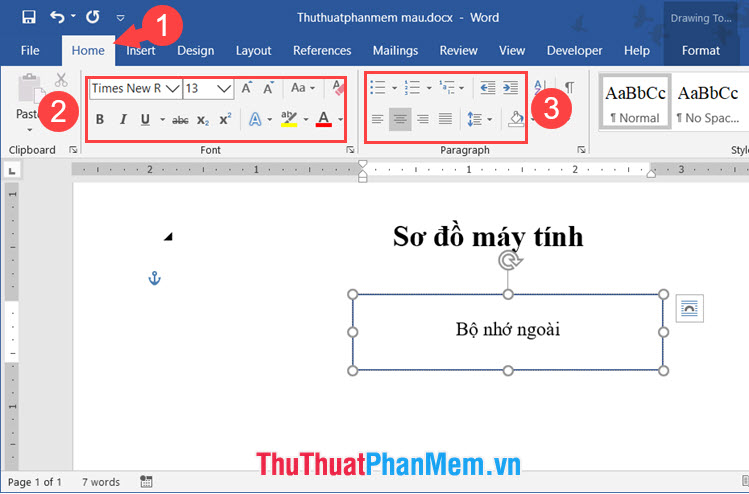
Bước 5: Sau khi căn chỉnh xong, bạn tiếp tục hoàn thiện và làm tương tự với các hình vẽ khác là xong.